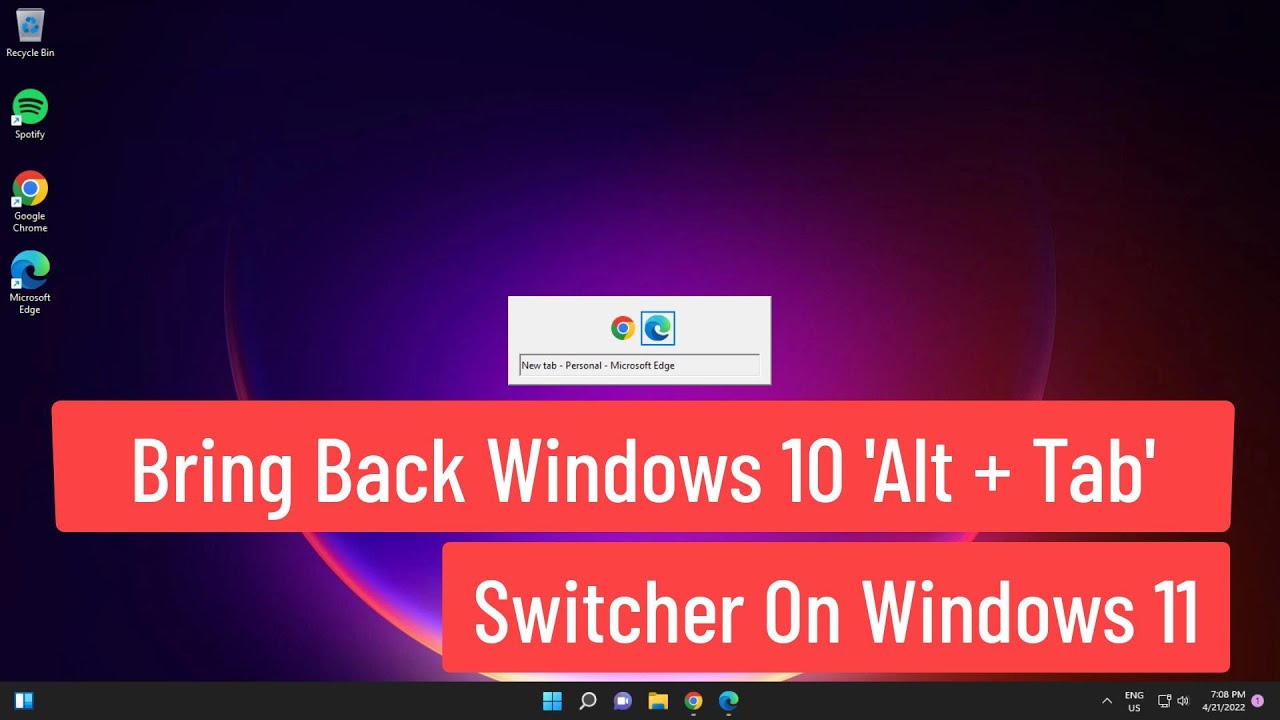
Bienvenido, lector, en este artículo te mostraré cómo restaurar el conmutador de ventanas Alt + Tab de Windows 10 en Windows 11. En lugar de utilizar un vídeo, te describiré los pasos necesarios para lograrlo. ¡Comencemos!
Paso 1: Abrir el Editor del Registro
Para comenzar, abre el menú de inicio de Windows y en la barra de búsqueda ingresa regedit. Haz clic derecho sobre regedit y selecciona la opción Ejecutar como administrador.
Paso 2: Navega al directorio correcto
Una vez que el Editor del Registro esté abierto, navega hasta la siguiente ruta:
HKEY_CURRENT_USER > Software > Microsoft > Windows > CurrentVersion > Explorer
Paso 3: Crear un nuevo valor
Haz clic derecho dentro de la carpeta Explorer y selecciona la opción Nuevo y luego Valor DWORD (32 bits).
Paso 4: Cambiar el valor del nuevo valor
Escribe AltTabSettings como nombre del nuevo valor y luego haz doble clic sobre él. En la ventana que aparece, cambia el Value data a 1 y haz clic en Aceptar.
Paso 5: Reiniciar el Explorador de Windows
Haz clic derecho sobre el botón de inicio y selecciona la opción Administrador de tareas. En la ventana del Administrador de tareas, busca Explorador de Windows bajo la pestaña Procesos. Haz clic derecho sobre él y selecciona Reiniciar.
Paso 6: Comprobar el cambio
Presiona las teclas Alt y Tab juntas para ver el resultado. Ahora deberías tener el conmutador de ventanas de Windows 10 funcionando en Windows 11.
Espero que este tutorial te haya sido de ayuda. Si te gustó, compártelo con tus amigos y no olvides suscribirte para más contenido como este. ¡Muchas gracias y nos vemos en el próximo artículo!
